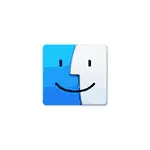
В тази инструкция, то е описано подробно около 4 начина да видите или да копират пълния път до желаната папка или файл за Mac.
- Бързо копие на пътя до папката или файла към терминала
- Вижте и път копие от менюто Finder
- Първи път в свойствата на папката
- Как да активирате показването на пълния път до папката, в заглавната Finder
- Видео обучение
Бързо копие на пътя към терминала
Ако целта ви е да поставите пътя до файла или папката към терминала за Mac OS, за да изпълнят всяка команда, най-лесният начин да направите това се състои от следните една стъпка:
Преместете файла или папката с конзолен прозорец до желаното място и отпуснете: по пътя към него ще се добавят автоматично.

При факт, пътят няма да бъде копиран в клипборда, а просто да добавите към командата в терминала. Но, като се вземе предвид факта, че често е необходимо, че по този начин може да бъде много удобно.
Вижте и път копие от менюто Finder
Следваща метод - Използване на точка от менюто "View" в заявлението Finder:
- Да бъдеш в желаната папка, отворете менюто View.
- Щракнете върху елемента "Show Row Row".
- В долната част на прозореца на Finder, пътя до текущата папка ще се появи, когато натиснете "правото" да кликнете върху някоя папка на пътя, ще видите "Copy пътя до" точката на папка с папката - кликнете върху тази позиция и пътя до папката, ще се копира в клипборда.

След това, копиран пътя може да бъде вмъкнат във всяко приложение. Неспазването на: Не можете да копирате начини за файлове.
Точка "място" в свойствата на папката
Ако щракнете с десния бутон или кликнете два пъти върху тъчпада на файл или папка в Mac OS, след което отворете елемента от менюто свойства контекст, в списъка на имоти ще видите позицията "Place", където можете да видите пълния път до папката, в която се намира на избрания елемент.
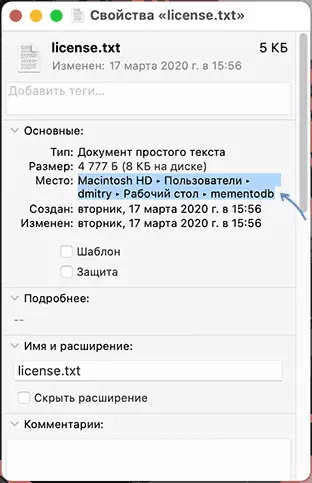
Когато кликнете върху този елемент десния бутон на мишката, можете да го копирате. Но, както в предишния начин, той се копира само пътя до папката, а не до файла.
Активирането на пътя към папка в заглавната Избор
В Finder за Mac, има скрит параметър, който ви позволява да включите показването на пътя до текущата папка директно в заглавната част на прозореца. Копиране от там не е на разположение, но функцията може да бъде удобно. За да активирате функцията в терминала, въведете командата:
По подразбиране Напишете com.apple.Finder _fxshowposixpathintitle -Bool True; Killar Finder.Можете да видите резултата в изображението по-долу:

Ако в бъдеще искате да върнете бившия вид на търсач, използвайте същата команда, но сменете думата Вярно. На фалшив.
